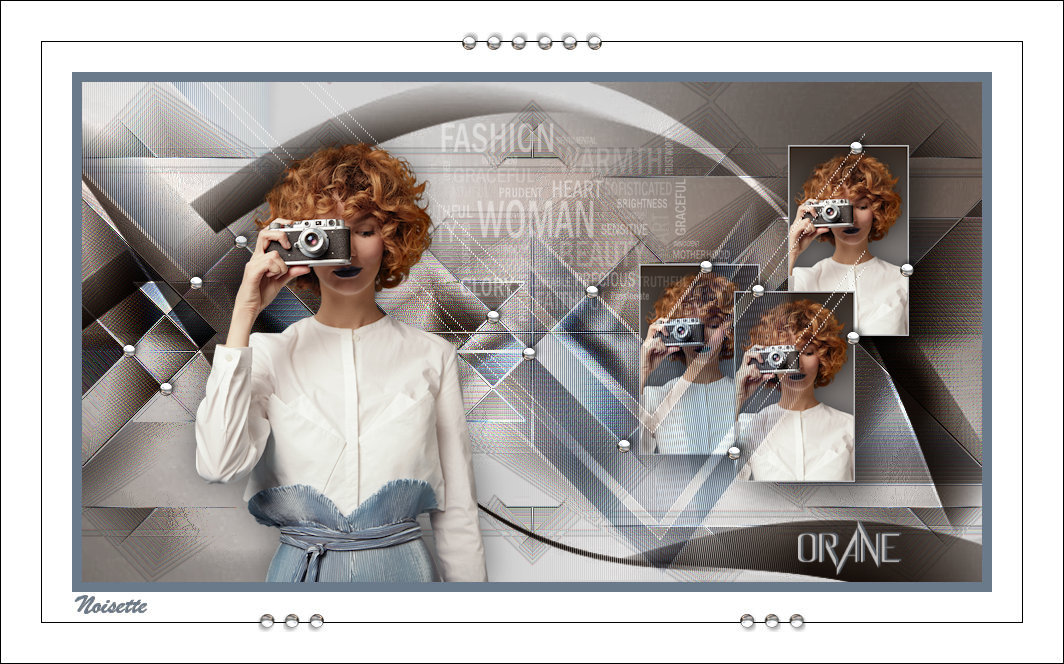
Gracias Annick por dejarme traducir tus tutoriales.
************
Este tutorial ha sido realizado con el PSPX7 pero lo puedes hacer con otras versiones .
El tube es de mi propia producción ,
mi página de tubes :Aquí
La máscara es de
Casiop, su sitio : Aquí
***********
Está prohibido modificar, cambiar el nombre y quitar la marca de agua.
Está prohibido distribuir en grupos u ofrecer en páginas web, sites, blog...
La utilizacion en los tutoriales está sujeta al permiso de los tubers.
***********
Filtros
:
- Filter Factory Gallery M,
Biohazard Filter: Aquí
- Simple, Pizza slice Mirror, 4
Way Average : Aquí
- MuRa's Meister,
Copies : Aquí
Material :
- 2 selecciones, guardar en la carpeta Sélecciones de vuestro PSP
- 4 imágenes, abrir en vuestro
PSP
- 1 tube, abrir en vuestro
PSP
- 1 máscara, abrir en vuestro
PSP
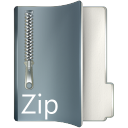
Ayúdate de la mariquita
para seguir el tutorial
|
Si quieres utilizar otros colores, no dudes en cambiar la Opacidad y el Modo de Mezcla de las Capas !
Paleta de Colores : 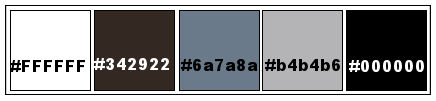
------------------------------------------------
- Primer plano : #342922
 ,
Plano de fondo #b4b4b6 ,
Plano de fondo #b4b4b6 
- Preparar un gradiente Rectangular
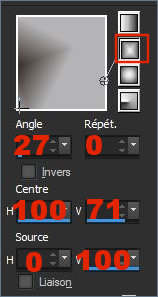
- Archivo, Nuevo, Nueva imagen, 900X
500, Transparente,Trama
1
- Herramienta, Bote de pintura
 , rellenar la capa con el gradiente. , rellenar la capa con el gradiente.
- Capas, Duplicar
- Imagen, Cambiar el tamaño, Cambiar el tamaño al
70 % (Sin marcar cambiar el tamaño a todas las capas )
- Capas, Duplicar
- Imagen, Cambiar el tamaño, Cambiar el tamaño al
40 % (Sin marcar cambiar el tamaño a todas las capas )
- Capas, Fusionar, Capas visibles
- Efectos, Efectos geométricos,
Sesgar
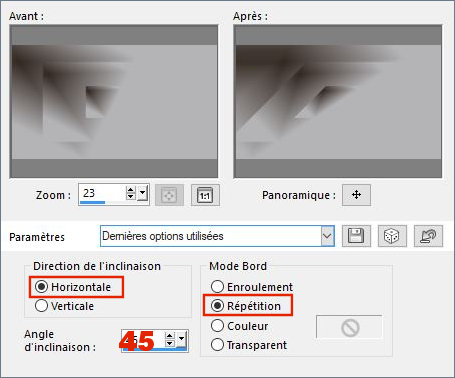
- Efectos, Simple,
Pizza Slice Mirror
- Efectos, Simple, 4
Way Average
- Efectos, Efectos de bordes, Realzar
- Resultado :
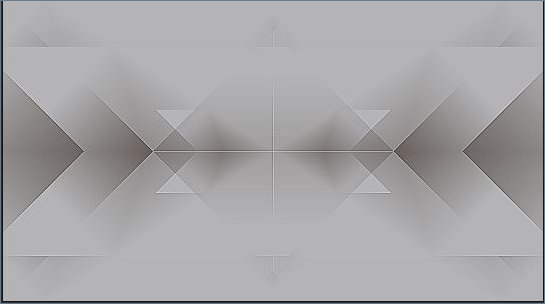
- Capas, Duplicar
- Efectos, Filter
Factory Galery M : Biohazard Filter
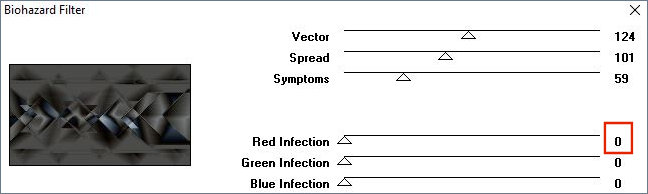
- En este paso , puedes colorear esta imagen para que esté en consonancia con los colores que hayas elegido y el fondo :
Ajustar, Matiz y Saturación, Matiz/Saturación/Luminosidad luego hacer variar los cursores (Sin marcar Colorear!)
- Doble clic en la capa
Copia de Fusionada, Modo de mezcla :
Superposición y Opacidad al 100%
- Capas, Duplicar
- Doble clic en la capa Copia (2)
de Fusionada,, Modo de mezcla : Sobreexponer
y Opacidad al 100%
- Capas, Nueva capa de trama Trama 1
- Cambiar el gradiente rectangular por un gradiente lineal
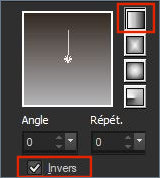
- Herramienta, Selección (S)

Clicar sobre el pequeño cuadrado
Selección personalizada y aplicar las medidas siguientes
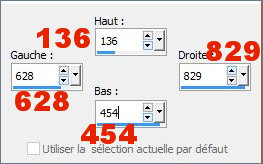
- Herramienta, Bote de pintura
 , rellenar la selección con el gradiente , rellenar la selección con el gradiente
- Selecciones, Modificar, Seleccionar los bordes
de la Selección
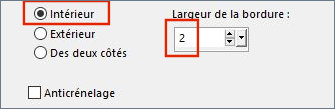
- Herramienta, Bote de pintura
 , rellenar
la Selección con el color del Plano de fondo #b4b4b6 , rellenar
la Selección con el color del Plano de fondo #b4b4b6

- Selecciones, Anular la selección
- Activar la imagen
femme-11-noisette.png, Edición Copiar,
- Volver a vuestro trabajo Edición, Pegar como nueva capa,Trama
2
- Imagen, Cambiar el tamaño, Cambiar el tamaño al
60 % (Sin marcar cambiar el tamaño a todas las capas )
- No olvides borrar la firma !
- Herramienta, Selección (K)
 , colocar como en la captura , colocar como en la captura
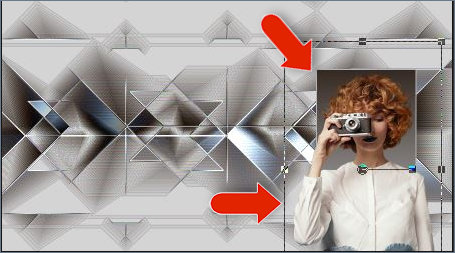
- Herramienta, Selección (S)

Clicar sobre el pequeño cuadrado
Selección personalizada y aplicar las medidas siguientes
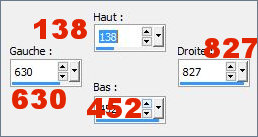
- Selecciones, Invertir
- Edición, Borrar o SUPR en el teclado !
- Selecciones, Anular la selección
- Efectos, Efectos 3D, Sombra -5/-5/27/34,
Color #000000

- Capas, Fusionar, Fusionar hacia abajo
- Capas, Duplicar
- Efectos, MuRa's
Meister, Copies
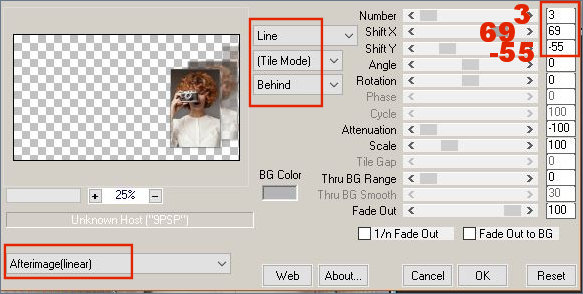
- De nuevo : Efectos, MuRa's
Meister, Copies
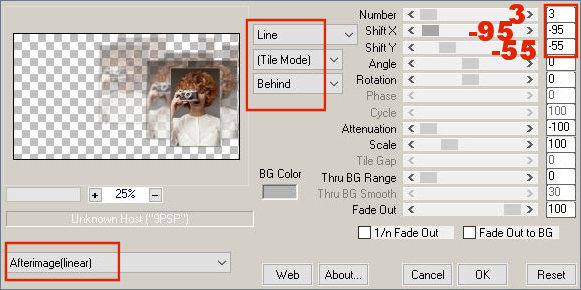
- Imagen, Espejo, Espejo Horizontal (Imagen, Espejo
en las versiones precedentes del PSP)
- Efectos, Efectos de medio artístico, Pinceladas
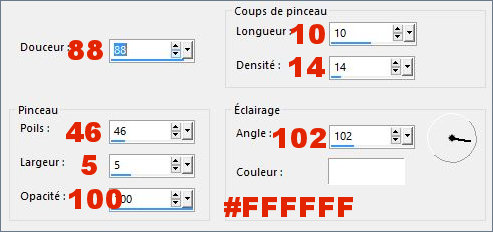
- Efectos, Efectos de la imagen, Mosaico integrado
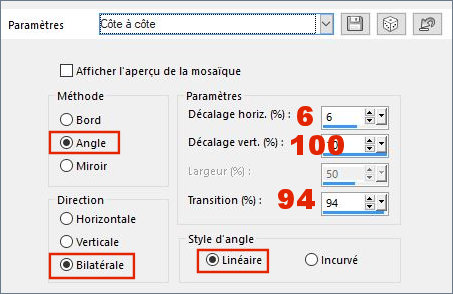
- Doble clic en la capa Copia
deTrama 1,Modo de mezcla : Sobreexponer
y Opacidad al 100%
- Capas, Nueva capa de trama Trama
2
- Herramienta, Bote de pintura
 , rellenar la capa con el color del Primer plano : #342922 , rellenar la capa con el color del Primer plano : #342922 
- Abrir la máscara
cas_Mask_0518_10.jpg en vuestro PSP y minimizarla
- Capas, Nueva capa de máscara, A partir de una imagen ,
en la lista emergente,
Selecciona esta máscara
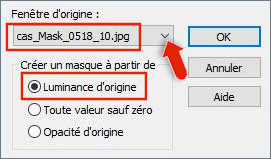
- Capas, Fusionar, Fusionar el grupo
- Doble clic en la capa
Grupo-Trama 2, Modo de mezcla : Luz fuerte y Opacidad al
100%
- Capas, Duplicar
- Doble clic en la capa Copia
de grupo -Trama 2, Modo de mezcla :
Multiplicar y Opacidad al 100%
- Colocarse en la capa Trama 1
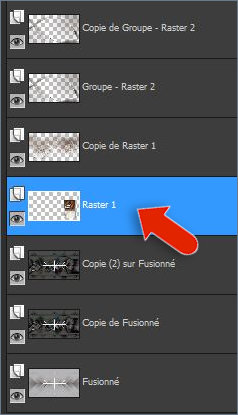
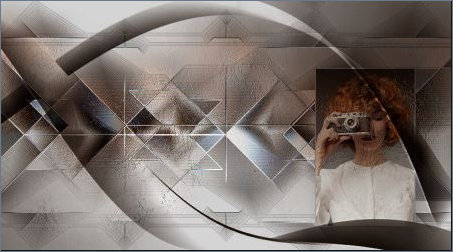
- Capas, Organizar, Traer al frente
- Imagen, Cambiar el tamaño, Cambiar el tamaño al 60 % (Sin marcar cambiar el tamaño a todas las capas )
- Capas, Duplicar
- Efectos, Efectos de la imagen, Desplazamiento
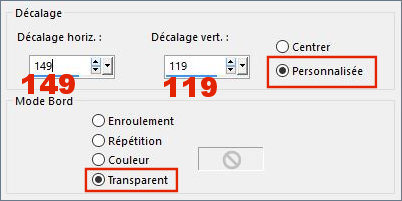
- Capas, Duplicar
- Efectos, Efectos de la imagen, Desplazamiento
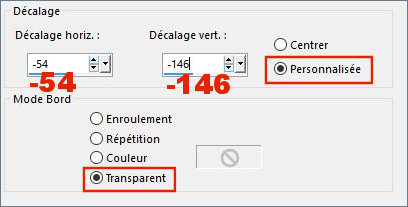
- Capas, Fusionar, Fusionar hacia abajo , 2 veces !
- Efectos, Efectos 3D, Sombra 17/17/49/40,
Color #000000

- Capas, Nueva capa de trama, Trama
2
- Cambiar el color del primer plano por el color
#6a7a8a
 y el color del plano de fondo por el color #FFFFFF
y el color del plano de fondo por el color #FFFFFF

- Selecciones, Cargar, Cargar la Selección
Orane-selnoisette01 a partir de disco
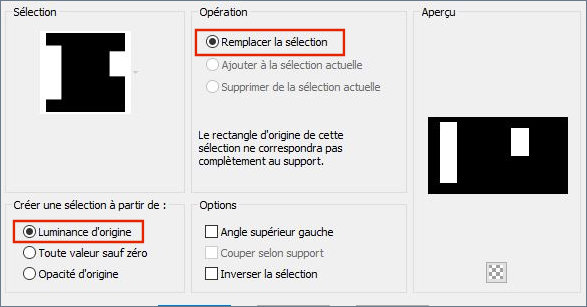
- Herramienta, Bote de pintura
 , rellenar la selección con el color #FFFFFF , rellenar la selección con el color #FFFFFF
 ,
Clic derecho ! ,
Clic derecho !
- Selecciones, Modificar, Contraer 5
píxeles
- Herramienta, Bote de pintura
 , rellenar la selección con el color #6a7a8a , rellenar la selección con el color #6a7a8a  , Clic izquierdo
! , Clic izquierdo
!
- Selecciones, Cargar, Cargar la Selección
Orane-selnoisette02 a partir de disco (en la misma capa)
.jpg)
- Herramienta, Bote de pintura
 , rellenar la selección con el color #FFFFFF , rellenar la selección con el color #FFFFFF
 ,
Clic derecho ! ,
Clic derecho !
- Selecciones, Modificar, Contraer 2
píxeles
- Edición, Borrar o SUPR en el teclado !
- Selecciones, Anular la selección
- Efectos, Efectos de la imagen, Mosaico integrado
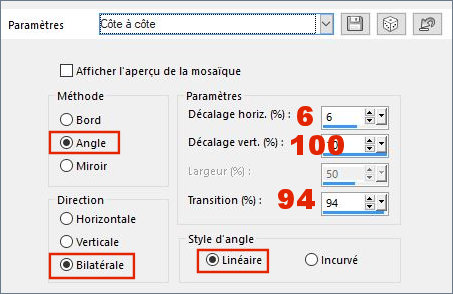
- Efectos, Efectos de distorsion, Viento,
100% de la derecha
- Efectos, Efectos geométricos,
Sesgar
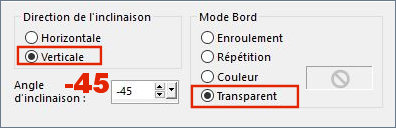
- Efectos, Efectos de textura, Persianas
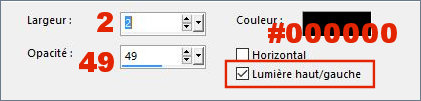
- Efectos, Efectos de reflexión, Espejo giratorio
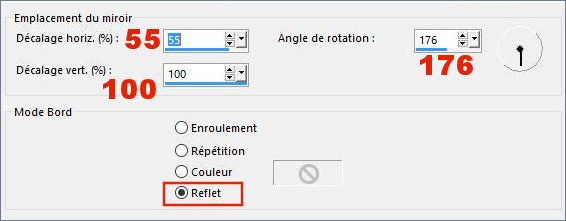
- Doble clic en la capa Trama
2, Modo de mezcla : Luz fuerte
y Opacidad al 81%
- Herramienta, Selección
 (K), Cambiar las medidas Posición horiz. y Posición
vert. por las medidas de aquí abajo (K), Cambiar las medidas Posición horiz. y Posición
vert. por las medidas de aquí abajo
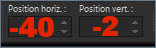
- Activar la imagen
Deco01-Orane.pspimage, Edición Copiar,
- Volver a vuestro trabajo Edición, Pegar como nueva capa,Trama
3
- Herramienta, Selección
 (K), Cambiar las medidas Posición horiz. y Posición
vert. por las medidas de aquí abajo (K), Cambiar las medidas Posición horiz. y Posición
vert. por las medidas de aquí abajo
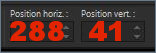
- Doble clic en la capa Trama
3, Modo de mezcla : Luz débil
y Opacidad al 100%
- Activar la imagen
Deco02-Orane.pspimage, Edición Copiar,
- Volver a vuestro trabajo Edición, Pegar como nueva capa,Trama
4
- Herramienta, Selección
 (K), Cambiar las medidas Posición horiz. y Posición
vert. por las medidas de aquí abajo (K), Cambiar las medidas Posición horiz. y Posición
vert. por las medidas de aquí abajo
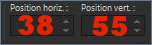
- Efectos, Efectos 3D, Sombra -3/4/28/6,
Color #000000

- Activar la imagen
femme-11-noisette.png, Edición Copiar,
- Volver a vuestro trabajo Edición, Pegar como nueva capa,Trama
5
- Imagen, Cambiar el tamaño, Cambiar el tamaño al 60 % (Sin marcar cambiar el tamaño a todas las capas)
- No olvides borrar la firma !
- Herramienta, Seleccionar (K)
 , colocar como en la captura , colocar como en la captura

- Efectos, Efectos 3D, Sombra 0/0/50/50,
Color #000000

- Activar la imagen
texte-Orane.pspimage, Edición Copiar,
- Volver a vuestro trabajo Edición, Pegar como nueva capa,Trama
6
- Herramienta, Seleccionar (K)
 , colocar como en la captura , colocar como en la captura
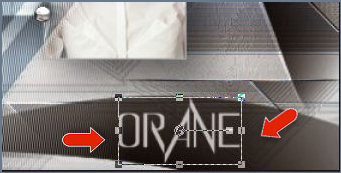
- Efectos, Efectos 3D, Sombra -1/2/100/0,
Color #6a7a8a

- Imagen, Agregar bordes
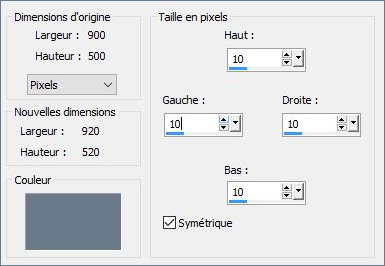
- Imagen, Agregar bordes, Simétrico de
30 píxeles, Color #FFFFFF

- Imagen, Agregar bordes, Simétrico de
1 pixel, Color #000000

- Imagen, Agregar bordes, Simétrico de
40 píxeles, Color #FFFFFF

- Imagen, Agregar bordes, Simétrico de
1 pixel, Color #000000

- Activar la imagen
Deco03-Orane.pspimage, Edición Copiar,
- Volver a vuestro trabajo Edición, Pegar como nueva capa,Trama
1
- Firmar vuestro trabajo.
- Guardar como archivo JPG y Cambiar el tamaño si lo deseas.
-------------------------------
Espero que hayas disfrutado haciendo este tutorial ...
No dudes en contactar en caso de problema : Aquí
Si este tutorial te ha gustado , dejame un mensaje en MON LIVRE D'OR !
Gracias y hasta pronto !...
-------------------------------
Versión de Bhyma para la Traducción

-------------------------------
Une autre version avec
un tube de Annelies
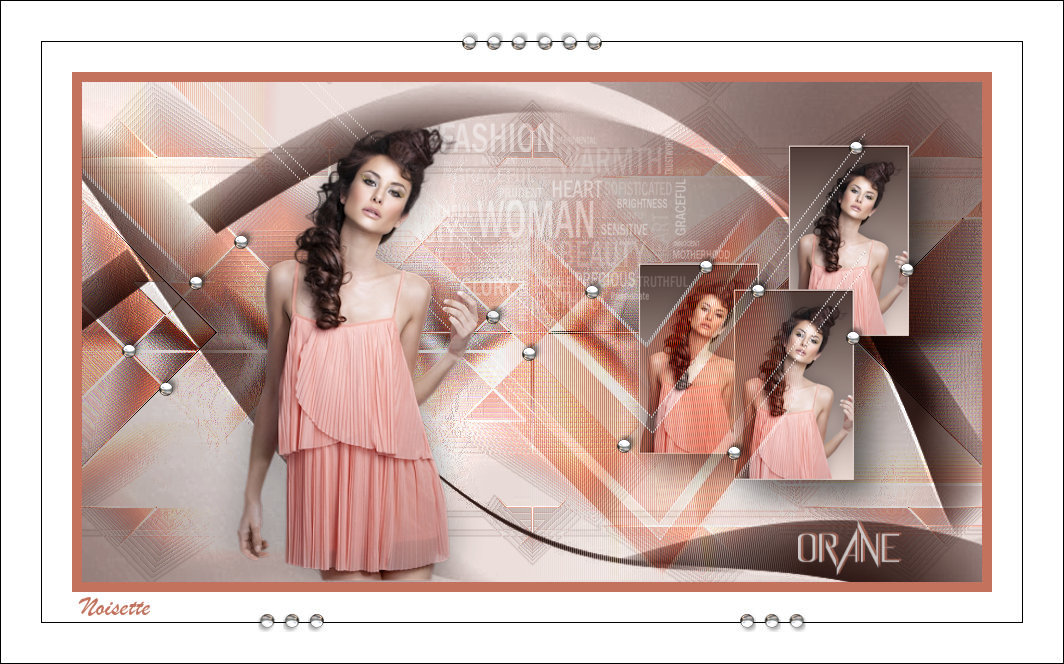
Un grand merci à Lisa qui a bien voulu
tester mes tutos
son site : Aquí

Merci à
Anya, son site : Aquí
à
Chris pour la traduction en
Anglais,
Merci à
Pinuccia pour sa traduction en Italien,
son
site : Aquí
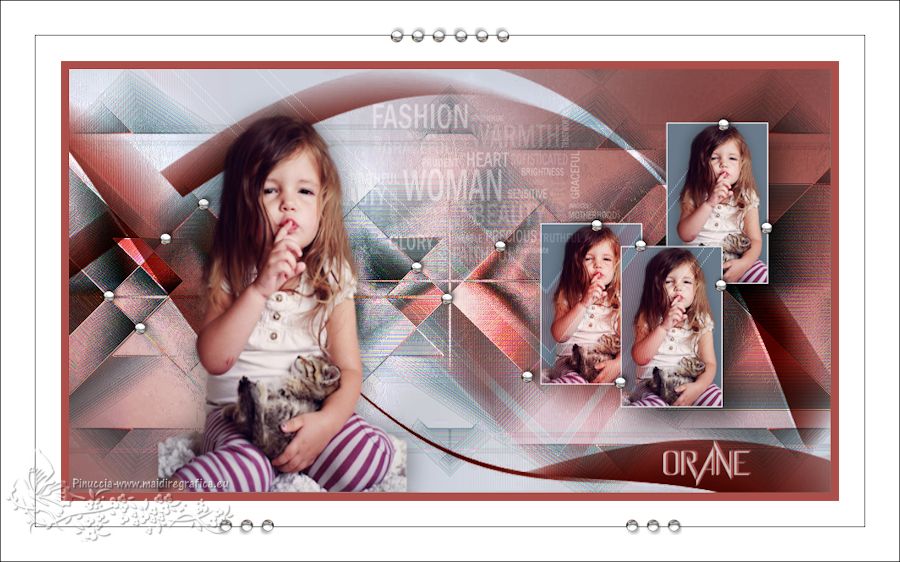
Merci à
Estela pour sa traduction en Portugais,
son site : Aquí
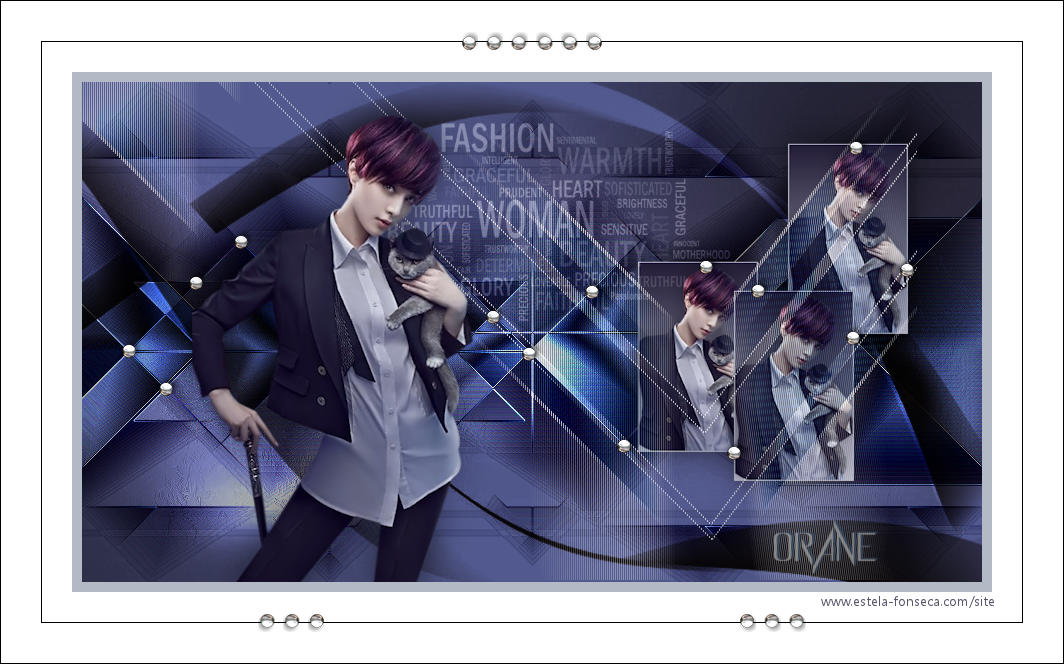
Merci à
Bhyma pour sa traduction en Espagnol,
son site :
Aquí
-------------------------------------------
Vuestras versiones en mi blog : Aquí
----------------------------------------------

Creado el 10 de Julio del 2018
|